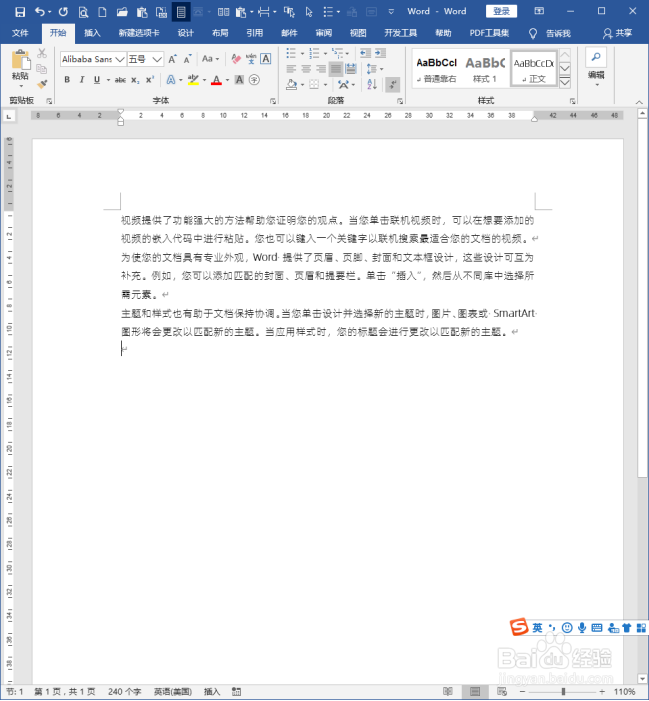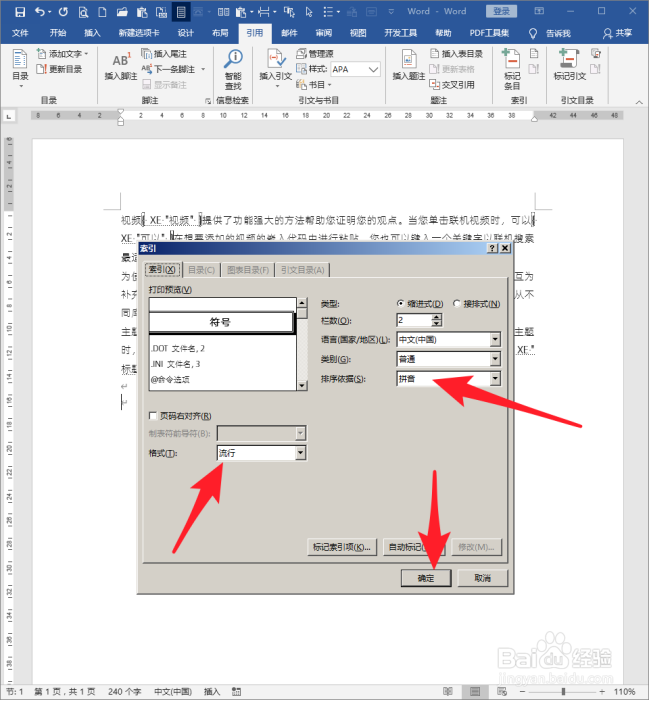1、打开Word文档。
2、选中索引项,执行【标记条目】。
3、同样,将其他索引项也进行标记。
4、接着,在新的段落,执行【插入索引】。
5、在打开的【索引】设置窗口中,选择需要的样式,这第一个索引的【排序依据】选择为【拼音】。
6、这样,就建立了按拼音排序的索引。
7、不做其他任何更改,在新的段落溴腻男替位置,同样执行插入索引,其他项目保持相同,【排序依据】选择【笔划】,点击【确定】。
8、然后将弹出一个提示窗口,一定要点击【否】。
9、这样,就得到了另一个索引。
10、这样,在同一个Wor蟠校盯昂d文档中,就建立起了2个索引,2个索引分别按照拼音和笔划进行排序,可以很方便地根据需要,在不同的索引中查找需要的索引项。